mysql 5.7.13 解压缩版(免安装)安装配置教程
MySQL是一个关系型数据库管理系统,官方网站是http://www.mysql.com/,分为MySQL Enterprise Edition(commercial)、MySQL Cluster CGE、MySQL Community Edition三个版本,第一个 MySQL Enterprise Edition需要花钱,提供技术支持。第二个 MySQL Cluster,要在MySQL Enterprise Edition或MySQL Community Edition的基础上用,平衡多台数据库。第三个MySQL Community Server,这个免费,接下来我们就来安装它,安装包有两种格式,一个是msi格式(安装版),一个是zip格式(免安装,需要配置一下直接可以用)。
准备工作:MySQL zip格式安装包,mysql-5.7.13-win32.zip,下载地址http://dev.mysql.com/downloads/mysql/
方法/步骤
1.在http://dev.mysql.com/downloads/mysql/下载mysql
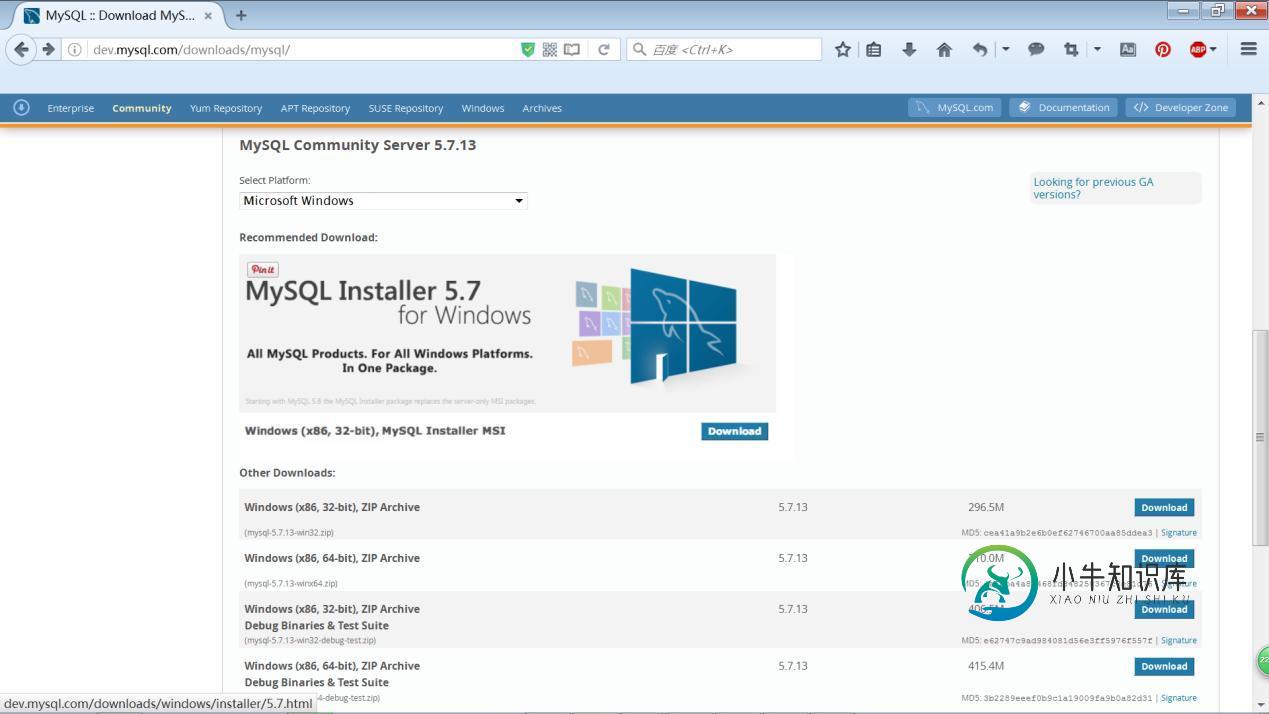
2.解压之后可以将该文件夹改名,例如mysql,放到合适的位置,比如放到C:\mysql路径中。
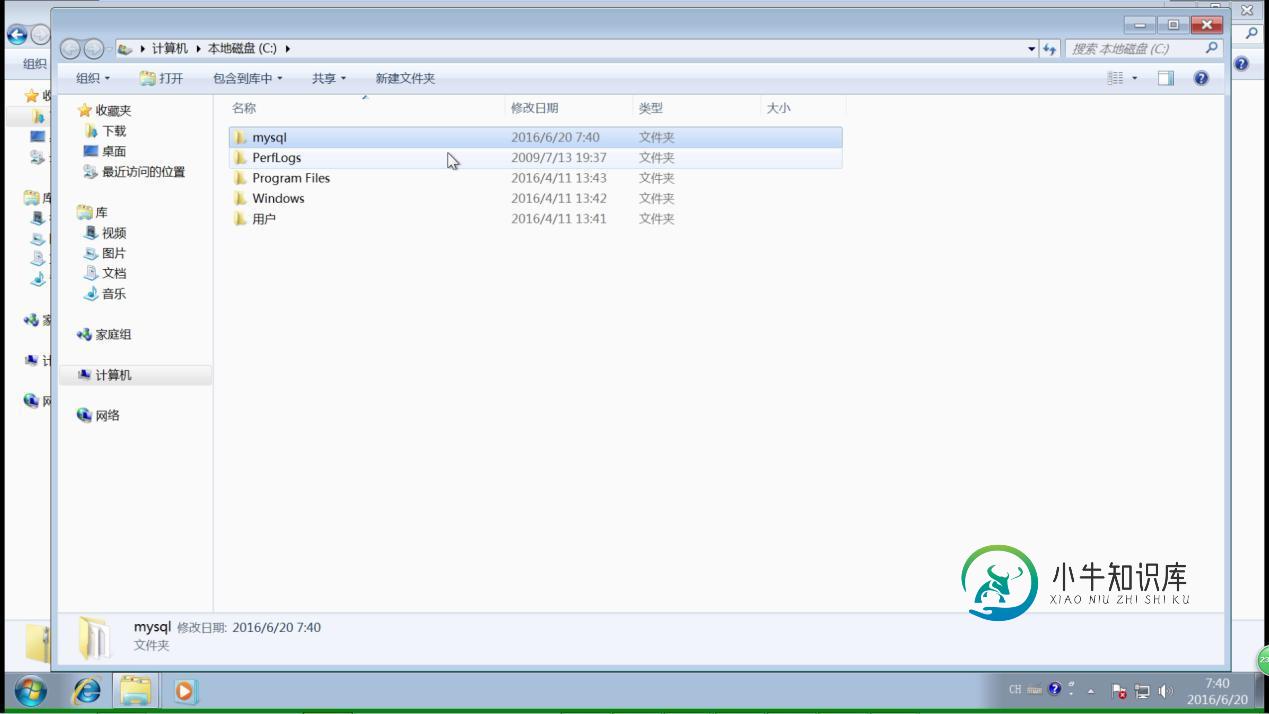
3.配置环境:
我的电脑->属性->高级->环境变量
选择PATH,在其后面添加: 你的mysql\bin文件夹的路径 (如:C:\mysql\bin)
PATH=.......; C:\mysql\bin (在PATH最后添加分号;并填写路径)
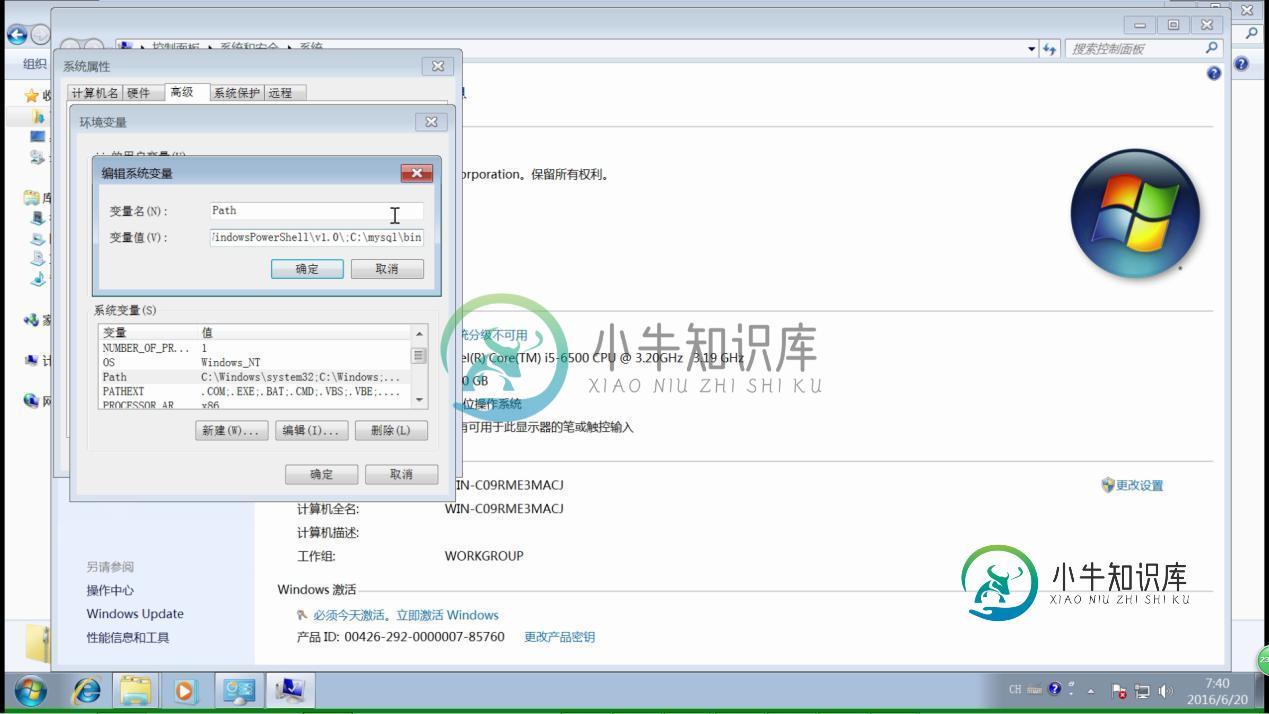
4.修改mysql文件夹下配置文件,默认文件夹内有个名为my-default的配置文件,将其修改为my
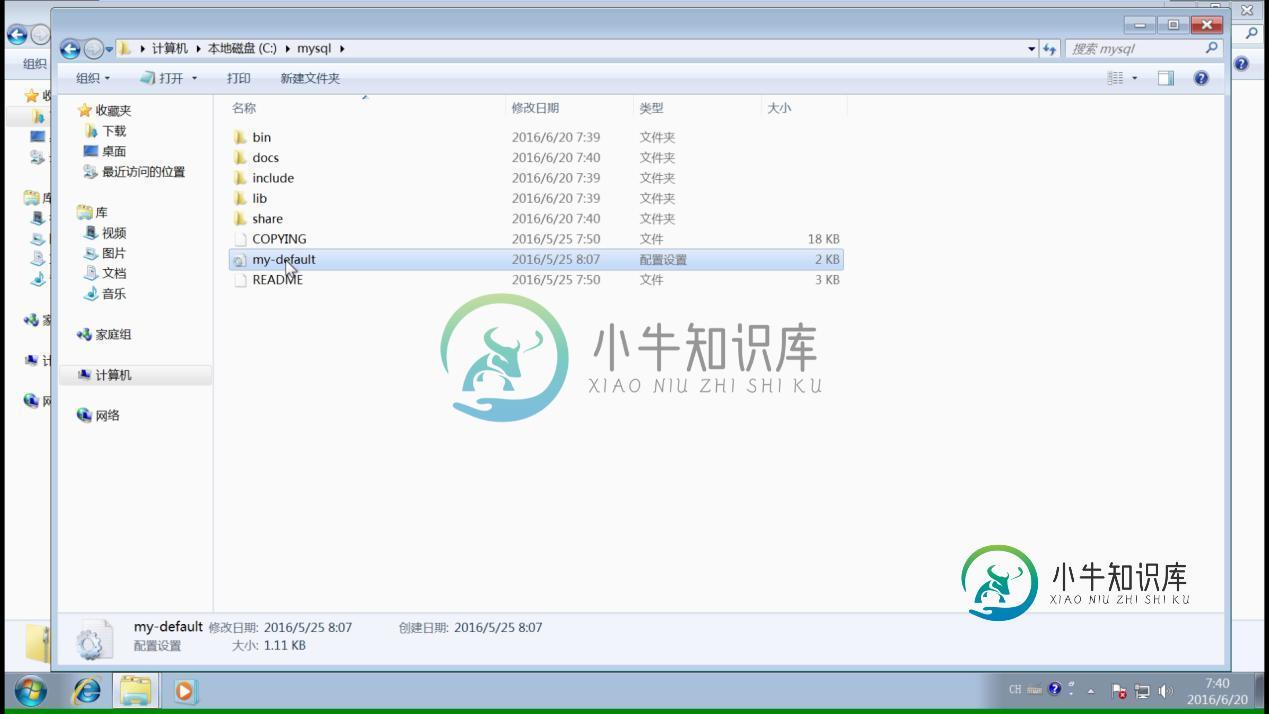
再在其中修改或添加配置(如图):
[mysqld]
basedir= "C:\mysql\"(mysql所在目录)
datadir= "C:\mysqldata\" (mysql data所在目录,需要在C盘下创建文件夹mysqldata)
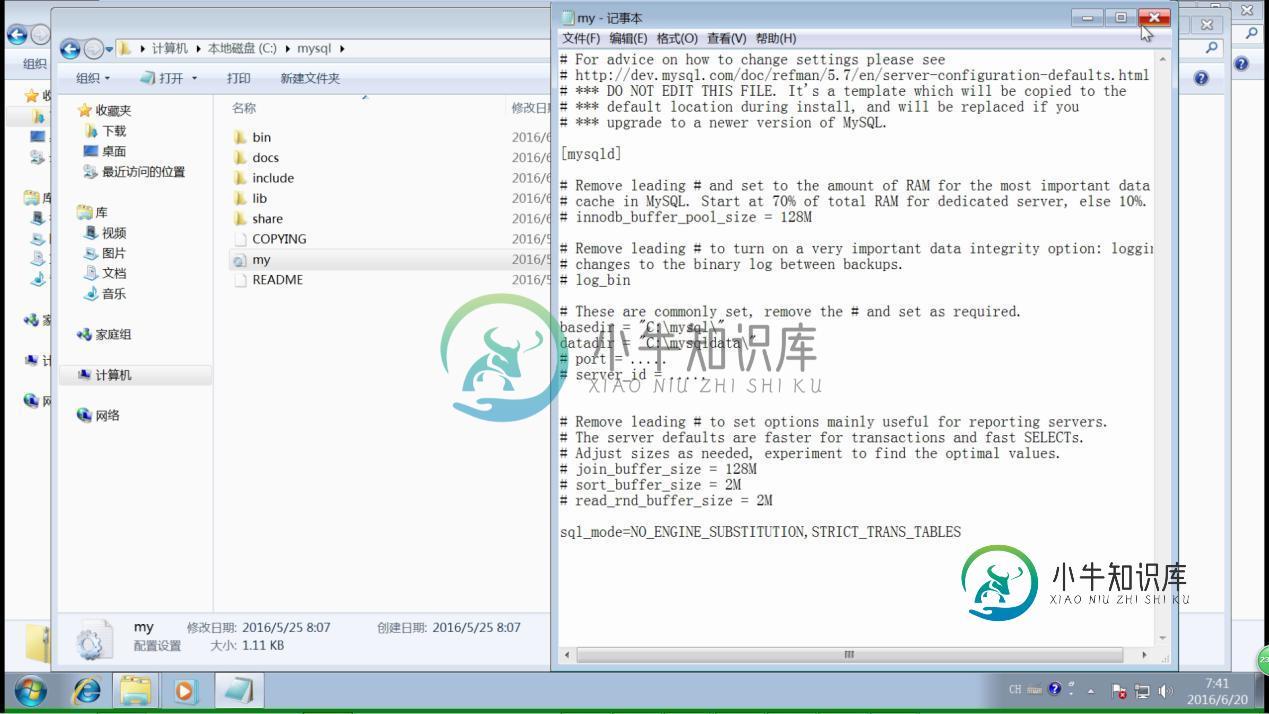
在C盘下新建mysqldata文件夹。
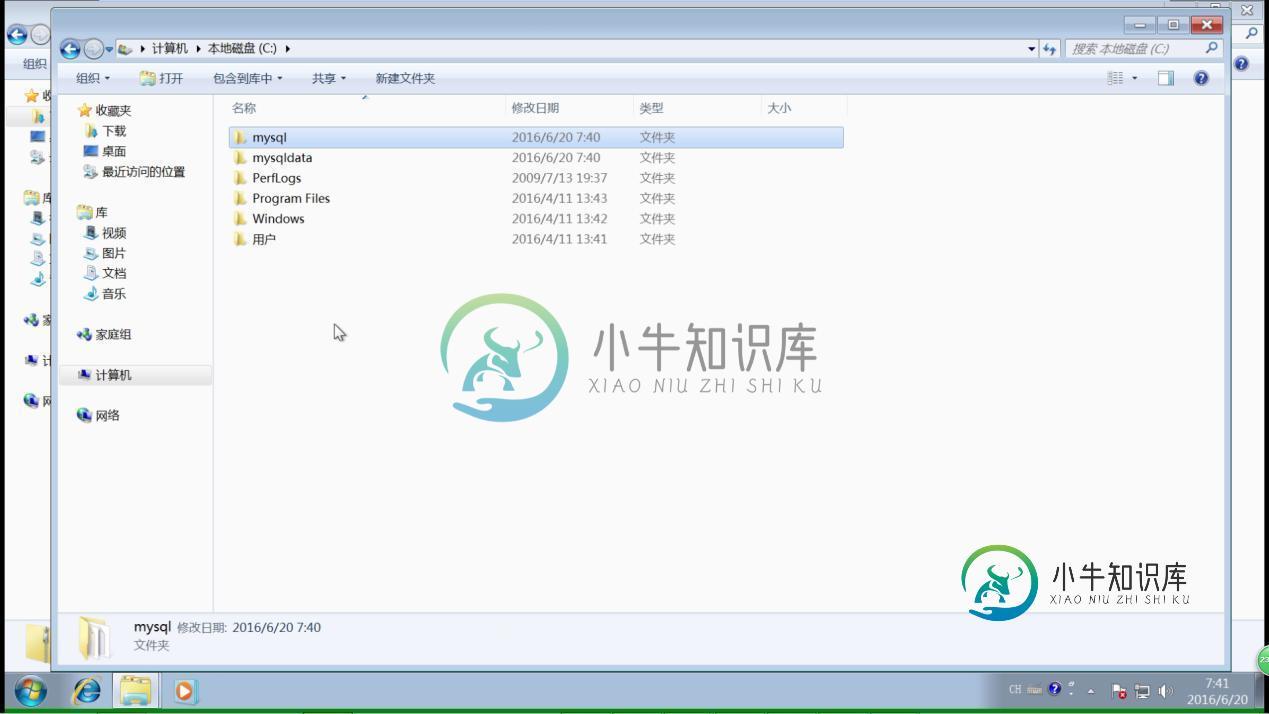
5.以管理员身份运行cmd,执行命令mysqld --initialize 进行初始化创建1个文本文件,并将下述命令置于单一行中:SET PASSWORD FOR 'root'@'localhost' = PASSWORD('MyNewPassword');用任意名称保存该文件。在本例中,该文件为C:\mysqldata\init.txt。在命令行中执行mysqld --init-file=C:\mysqldata\init.txt
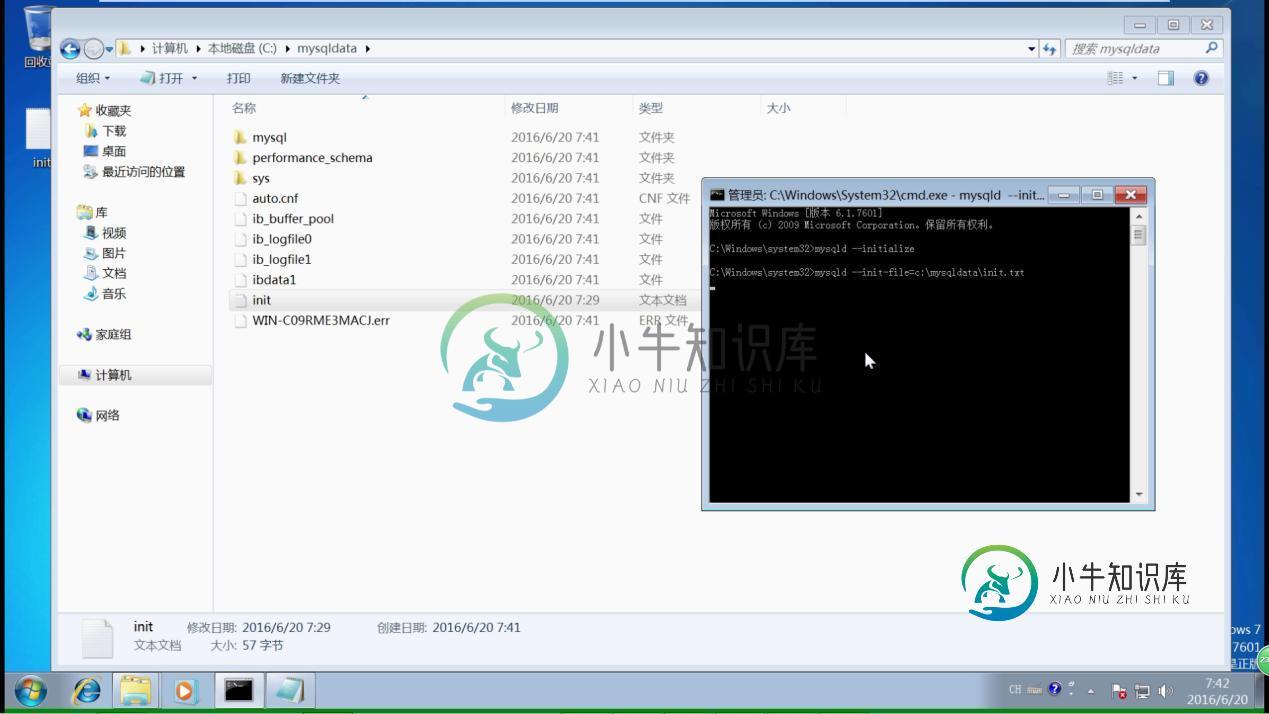
此命令会不会自动退出,打开另一个cmd(不需要管理员权限),执行命令mysql -u root -p,按回车键,输入密码为MyNewPassword,即可进入mysql 。
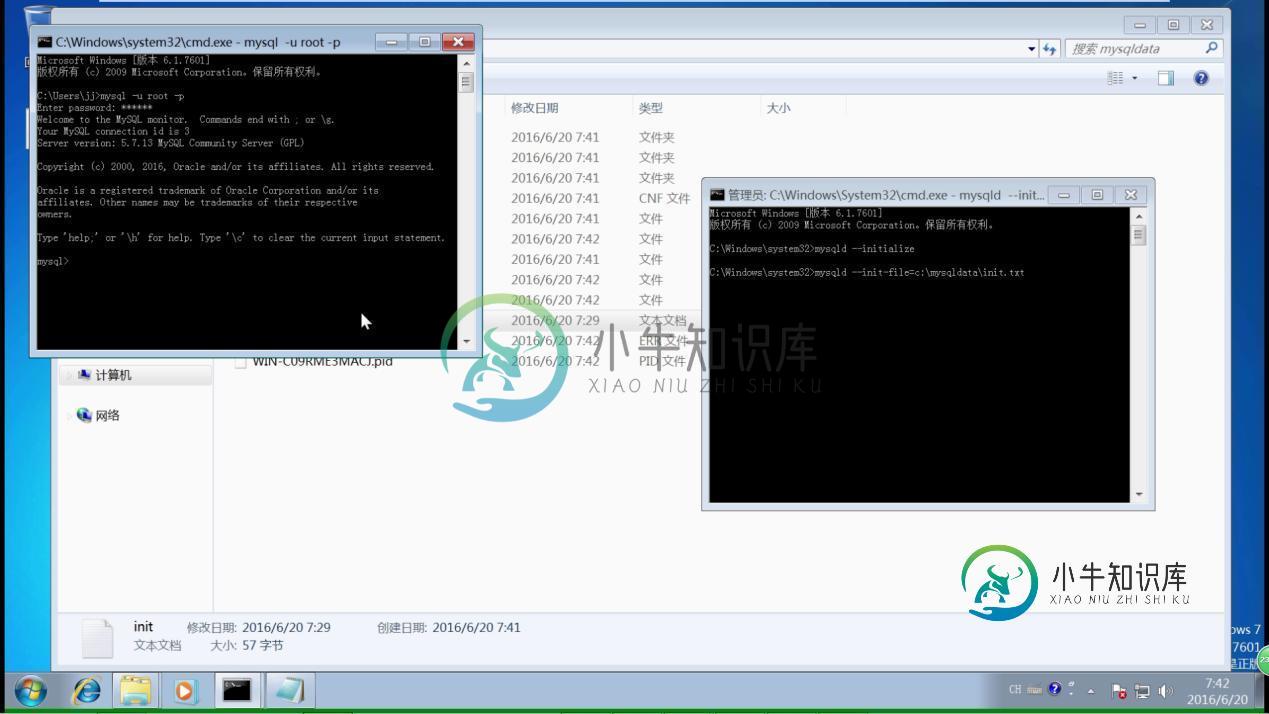
退出mysqld 服务可以通过任务管理器结束mysqld.exe进程。
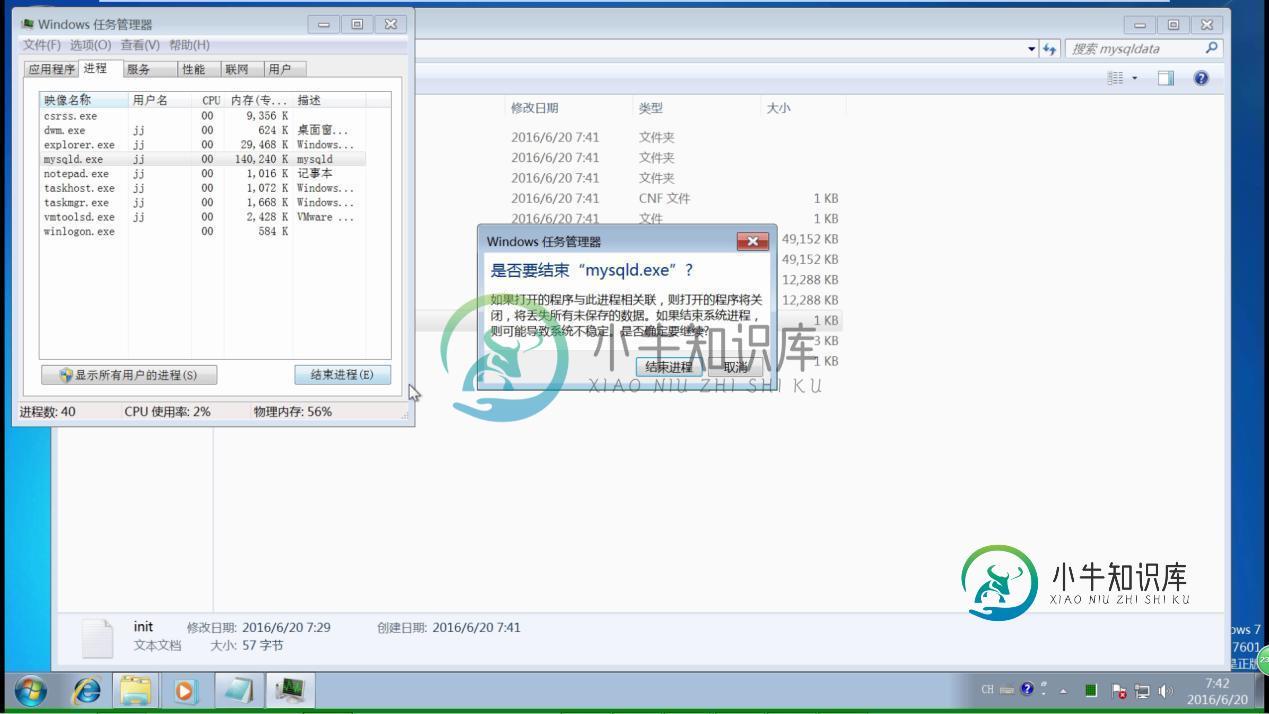
6以管理员身份运行cmd,输入mysqld --install 安装mysql服务。
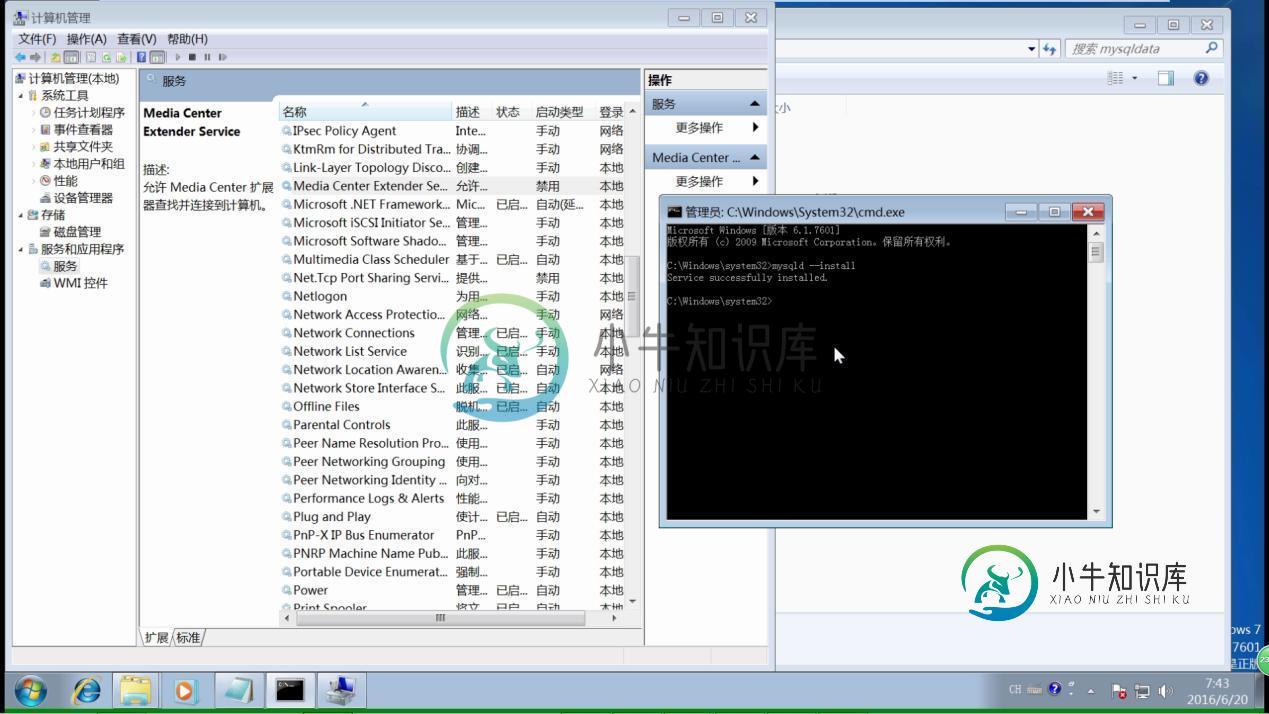
在计算机管理服务中会出现MySQL服务,以后想进入mysql,直接启动MySQL服务即可。

启动MySQL 会出现错误:
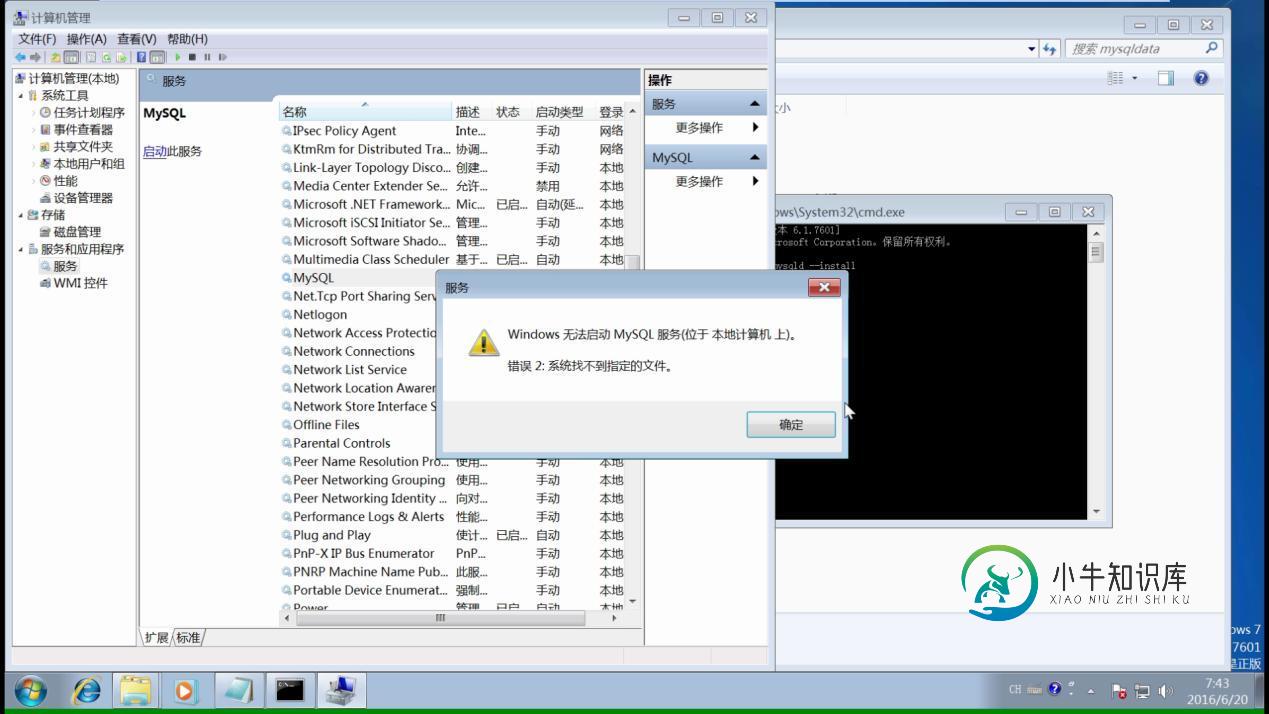
报错的原因是无法找到Mysql执行文件,通过修改注册表进行处理,到注册表里HKEY_LOCAL_MECHINE---SYSTEM ---CurrentControlSet---services 更改查找MySQL项值,然后改路径。
通过"win"键+R键一起按,调出“运行”窗口,输入regedit调出注册表
找到 HKEY_LOCAL_MECHINE---SYSTEM ---CurrentControlSet ---services
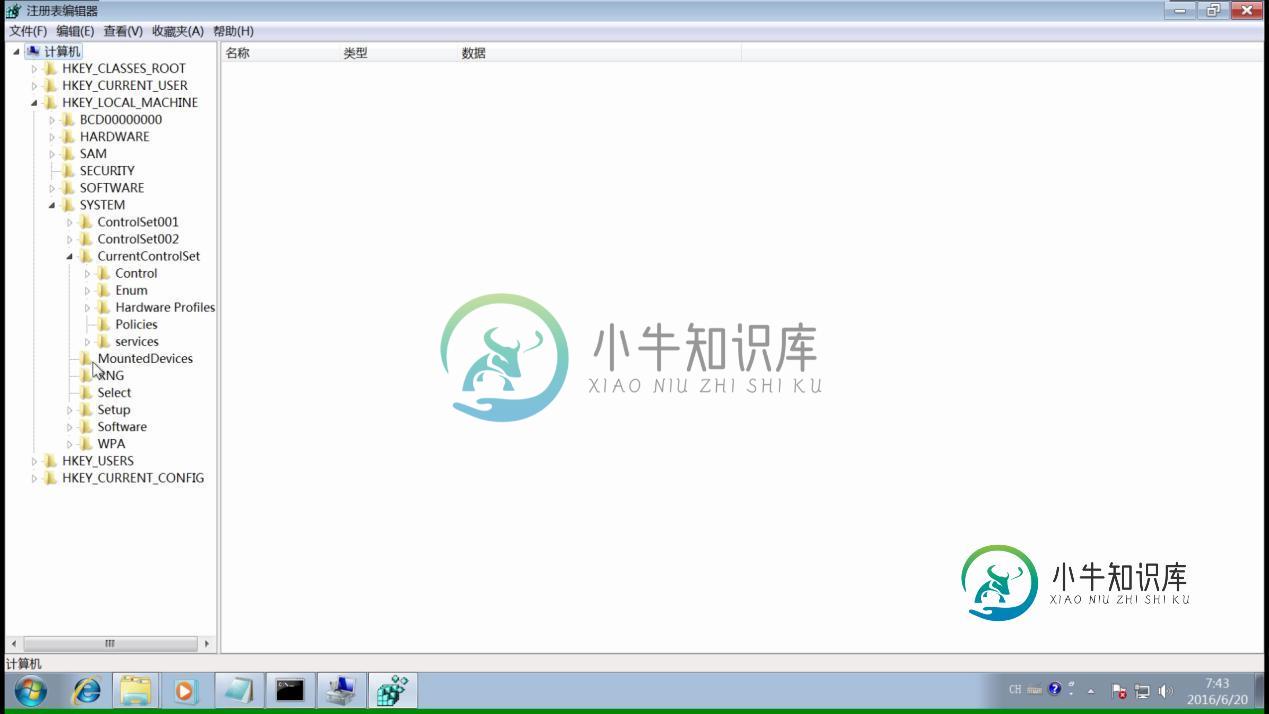
在services中找到MySQL
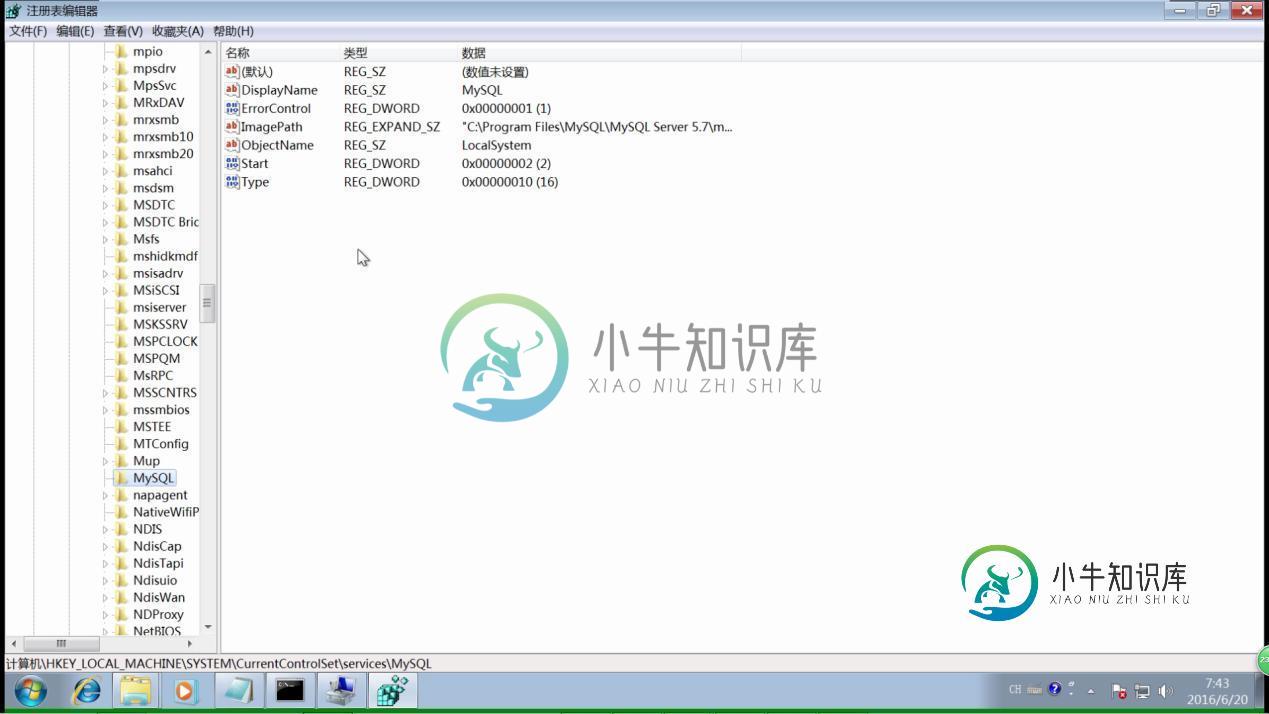
更改ImagePath 值为mysql\bin所在路径,例如本例中:"C:\mysql\bin\mysqld" MySQL
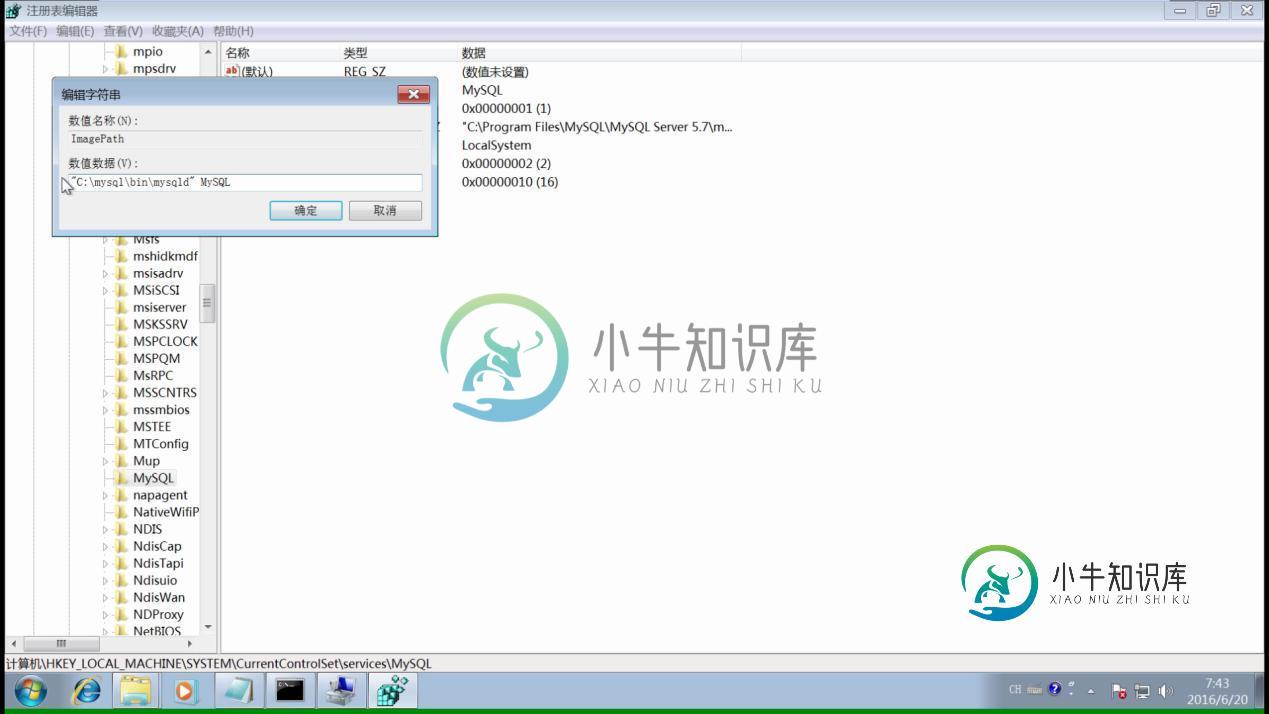
此时就修改完了。
以后再进入mysql,首先要启动MySQL服务,方法是通过命令行执行net start mysql 或者是在计算机管理中的服务下启动MySQL,然后在命令行下输入mysql -u root -p 进入。
以上就是mysql 5.7.13安装配置方法,希望对大家的学习有所帮助。
-
本文向大家介绍MySql 5.6.14 Win32位免安装解压缩版配置教程,包括了MySql 5.6.14 Win32位免安装解压缩版配置教程的使用技巧和注意事项,需要的朋友参考一下 mysql-5.6.14-win32为免安装解压缩版,安装版(http://dev.mysql.com/downloads/installer/5.5.html#downloads)存在很多弊端。 mysql 5.6
-
本文向大家介绍mysql 5.7.20\5.7.21 免安装版安装配置教程,包括了mysql 5.7.20\5.7.21 免安装版安装配置教程的使用技巧和注意事项,需要的朋友参考一下 mysql 下载安装配置 5.7.20 / 5.7.21,供大家参考,具体内容如下 1、下载mysql,下载地址 选择操作系统和版本,我是64位win10,点击 Download 后会跳到Oracle登录页面要求登录
-
配置免安装版 MySQL 的具体操作步骤如下: 步骤 1):将 MySQL 免安装压缩文件解压到一个文件夹,如 D:\mysql-5.7.20-winx64\,如图所示。 步骤 2):配置环境变量,在系统变量 path 后面追加 D:\mysql-5.7.20-winx64\bin,如图所示。 步骤 3):创建配置文件,命名为 my.ini,编辑 my.ini 文件
-
本文向大家介绍win10免安装版本的MySQL安装配置教程,包括了win10免安装版本的MySQL安装配置教程的使用技巧和注意事项,需要的朋友参考一下 网上找了好多,发现好多不是linux系统的就是与现在新版本有出入,自己做小项目亲手实践了一下,供大家借鉴。 MySQL版本:mysql-5.7.17 下载方法: 1、MySQL官方网址https://www.mysql.com/downloads/
-
本文向大家介绍mysql 5.6.17 绿色版(免安装)安装配置教程,包括了mysql 5.6.17 绿色版(免安装)安装配置教程的使用技巧和注意事项,需要的朋友参考一下 最近在做项目开发时用到了MySql数据库,在看了一些有关MySql的文章后,很快就上手使用了。在使用的过程中还是出现了一些问题,因为使用的是绿色免安装版的MySql所以在配置的时候出现了一些问题,该篇文章就主要针对MySql绿色
-
本文向大家介绍MySQL 5.7.18 免安装版配置教程,包括了MySQL 5.7.18 免安装版配置教程的使用技巧和注意事项,需要的朋友参考一下 MySQL 5.7.18免安装版安装教程 MySQL是世界上目前最流行的开源数据库。许多大厂的核心存储往往都是MySQL。 要安装MySQL,可以直接去官方网站下载。本教程将说明对于MySQL的免安装版如何进行配置和安装。 官方下载:https://w

